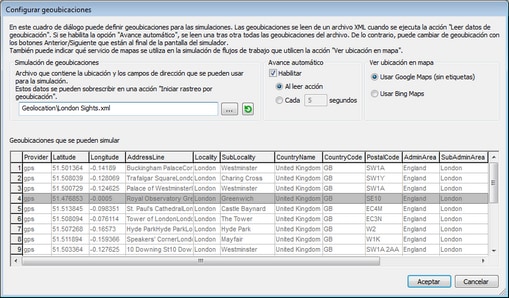Configurar geoubicaciones
El cuadro de diálogo "Configurar geoubicaciones" (imagen siguiente) sirve para definir qué geoubicaciones de un archivo XML se usan para la simulación en MobileTogether Designer y para la simulación en el servidor. Esto es necesario porque estas simulaciones no utilizan un dispositivo móvil y, por tanto, no disponen de información sobre geoubicaciones. Estas geoubicaciones se utilizarán en la simulación como si se tratara de las geoubicaciones reales del dispositivo.
El cuadro de diálogo "Configurar geoubicaciones" se abre desde la ventana del simulador:
1.Haga clic en Proyecto | Simular flujo de trabajo (F5) o Proyecto | Usar servidor para simular el flujo de trabajo... (Ctrl+F5) para abrir la ventana del simulador.
2.En esta ventana haga clic en el botón Geoubicación situado en la parte inferior izquierda. Esto abre el cuadro de diálogo "Configurar geoubicaciones" (imagen siguiente). La configuración elegida en este cuadro de diálogo se utilizará para la simulación en MobileTogether Designer y para la simulación en el servidor.
Nota: Si no se utiliza ninguna acción de geoubicación en el diseño, el botón Geoubicación no aparece en la ventana del simulador.
Configuración de geoubicación
Estas son las opciones de configuración disponibles para las geoubicaciones:
•Archivo XML para geoubicaciones: contiene las geoubicaciones que se deben usar de forma predeterminada para las simulaciones. El archivo XML debe tener la estructura que se define más adelante en este apartado. Con el botón Examinar podrá buscar el archivo. El botón Actualizar introduce los datos de geoubicación del archivo XML en el panel de valores de geoubicación de la parte inferior del cuadro de diálogo. El archivo predeterminado se puede reemplazar con un archivo de simulación de geoubicaciones que se especifica en la acción Iniciar rastreo por geoubicación.
•Avance automático: si habilita la opción de avance automático, durante la simulación se leen una a una todas las geoubicaciones del archivo XML. Puede especificar el intervalo que debe transcurrir entre la lectura de una geoubicación y la siguiente. Si no habilita la opción de avance automático, podrá cambiar las geoubicaciones durante la simulación haciendo clic en los botón Anterior y Siguiente situadas en la parte inferior de la ventana del simulador. Recuerde que estos valores de geoubicación solamente se ejecutan en el simulador y solamente se pasan a los nodos de la estructura de la fuente de página (incluida la estructura $GEOLOCTION) si dicha acción se especificó de forma explícita en el diseño.
•Ver ubicación en mapa: selecciona qué aplicación de mapas se debe abrir en el explorador web cuando se ejecuta la acción Ver geoubicación en mapa.

Estructura del archivo XML de geoubicaciones
Para que MobileTogether Designer pueda leer correctamente los datos de geoubicación, el archivo XML de geoubicaciones debe tener una estructura similar a la que aparece a continuación. Los atributos se pueden omitir y los valores de los atributos pueden ser cadenas vacías. Sin embargo, los atributos //Location/Latitude y //Location/Longitude deben estar presentes en el archivo.
Este ejemplo muestra un elemento Geolocation expandido. En este ejemplo no se utilizan todos los atributos de los elementos Location y Address. Para ver una lista completa de atributos consulte el fragmento de código que aparece más abajo. Para obtener información sobre el formato léxico de los valores de latitud y longitud consulte el párrafo Formatos de la cadena de entrada de geoubicación que aparece al final de este apartado.
<Root> <Geolocations><Geolocation name="Buckingham Palace"><LocationLatitude="51.501364"Longitude="-0.14189"Provider="gps"/> <Address |
<Root> <Geolocations><Geolocation name=""> <Location AccuracyHorizontal="" AccuracyVertical="" Altitude="" Latitude="" Longitude="" MagneticHeading="" Provider="" Speed="" Time="" /> <Address AdminArea="" CountryCode="" CountryName="" FeatureName="" Locality="" Phone="" PostalCode="" Premises="" SubAdminArea="" SubLocality="" SubThoroughfare="" Thoroughfare="" Url=""> <AddressLine/> ... AddressLine* elements ... <AddressLine/> </Geolocation> </Geolocations> </Root>
|
La cadena de entrada de la geoubicación debe contener la latitud y la longitud (en ese orden) se paradas por un espacio en blanco. Ambas pueden estar en cualquier formato de los que se indican más abajo y puede combinar formatos distintos. Es decir, la latitud puede estar en un formato y la longitud en otro. Los valores de la latitud deben estar comprendidos entre +90 y -90 (N a S). Los valores de longitud deben estar comprendidos entre +180 y -180 (E a W).
•Grados, minutos y segundos decimales + orientación como sufijo (N/S, E/W) Ejemplo: 33°55'11.11"N 22°44'55.25"W
•Grados, minutos y segundos decimales + prefijo (+/-). El signo + para (N/E) es opcional Ejemplo: 33°55'11.11" -22°44'55.25"
•Grados y minutos decimales + orientación como sufijo (N/S, E/W) Ejemplo: 33°55.55'N 22°44.44'W
•Grados y minutos decimales + prefijo (+/-). El signo + para (N/E) es opcional Ejemplo: +33°55.55' -22°44.44'
•Grados decimales + orientación como sufijo (N/S, E/W) Ejemplo: 33.33N 22.22W
•Grados decimales + prefijo (+/-). El signo + para (N/S, E/W) es opcional Ejemplo: 33.33 -22.22
Ejemplos de combinación de formatos33.33N -22°44'55.25" 33.33 22°44'55.25"W 33.33 22.45 |